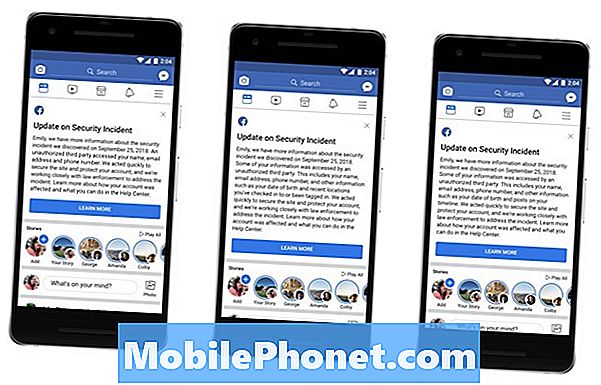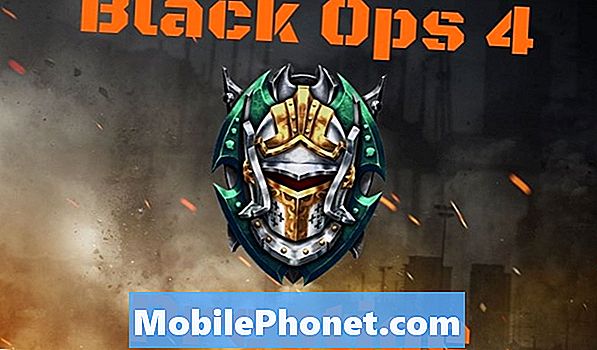เนื้อหา
iOS 6 ช่วยให้ผู้ใช้เชื่อมต่อ Facebook กับ iPhone เพื่อให้สามารถโพสต์และแชร์รูปภาพและลิงก์ได้ง่ายขึ้น
คู่มือนี้จะแสดงวิธีตั้งค่า Facebook ใน iOS 6 บน iPhone, iPad และ iPod Touch และวิธีการแบ่งปันผ่านเครือข่ายสังคมที่เรียบง่ายขึ้น
ขอบคุณการรวม Facebook ใน iOS 6 ผู้ใช้ iPhone และ iPad สามารถโพสต์ไปที่ Facebook จากศูนย์การแจ้งเตือนและใช้เสียงของพวกเขาเพื่อโพสต์ไปที่ Facebook ด้วย Siri นอกจากนี้ยังจะมีไอคอน Facebook ในเมนูการแชร์สำหรับภาพถ่ายและลิงก์เพื่อให้โพสต์ไปยัง Facebook ได้ง่ายขึ้น
วิธีตั้งค่า Facebook ใน iOS 6
แตะการตั้งค่า

เลื่อนลงและ เลือก Facebook

ต่อไป ป้อนข้อมูลเข้าสู่ระบบ สำหรับ Facebook

เชื่อมต่อ Facebook กับ iPhone ใน iOS 6
หลังจากนั้น แตะลงชื่อเข้าใช้ และหน้าจอถัดไปนี้จะปรากฏขึ้น.

แตะลงชื่อเข้าใช้ เพื่อให้กระบวนการติดตั้งเสร็จสมบูรณ์
ตอนนี้หน้าจอควรแสดงบัญชี Facebook ที่ล็อกอิน

ด้วยศูนย์การแจ้งเตือนที่เปิดใช้งานตัวเลือกนี้จะมีปุ่มที่ระบุว่า "แตะเพื่อโพสต์" เพื่อให้ง่ายต่อการส่งโพสต์อย่างรวดเร็วไปยัง Facebook
ฟีเจอร์นี้ยังมีความลึกยิ่งขึ้นเมื่อต้องแบ่งปันภาพถ่ายหรือแม้แต่ลิงก์ไปยังเว็บเพจ
รายชื่อและปฏิทินใน Facebook
หลังจากเชื่อมต่อ Facebook กับ iPhone เหตุการณ์วันเกิดและข้อมูลการติดต่อสามารถกระจายเข้าไปในแอพผู้ติดต่อและปฏิทิน
Facebook เพิ่มข้อมูลให้กับผู้ติดต่อและแสดงวันเกิดเพื่อนใน Facebook ตามค่าเริ่มต้น สำหรับผีเสื้อสังคมนี่เป็น "คุณสมบัติ" ที่ยอดเยี่ยม แต่สำหรับผู้ที่ต้องพึ่งพาปฏิทินมันเป็นเรื่องน่ารำคาญมากกว่าโดยเฉพาะอย่างยิ่งสำหรับผู้ใช้ที่กำหนดเวลาการประชุมกับ Siri เพราะ Siri เห็นวันเกิด Facebook เป็นกิจกรรมตลอดทั้งวัน
การรวมยังเพิ่มข้อมูลติดต่อจาก Facebook รวมถึงที่อยู่อีเมล @ facebook.com ซึ่งผู้ใช้หลายคนไม่ต้องการ
เว้นแต่จะมีความสำคัญในการเพิ่มกิจกรรมวันเกิดและข้อมูลติดต่อเพื่อนใน Facebook ไปยัง iPhone ผู้ใช้หลายคนจะต้องการออกจากการตั้งค่าเหล่านี้
ยังไม่โดนอัปเดตที่อยู่ติดต่อทั้งหมดเมื่อเปิดใช้งานปฏิทินและผู้ติดต่อหรือไม่เช่นนั้นข้อมูลจะถูกป้อนและวิธีเดียวที่จะลบข้อมูลด้วยตนเองคือ
วิธีแชร์รูปภาพไปที่ Facebook
เปิดรูปภาพ
ถัดไปค้นหารูปภาพเพื่อโพสต์และกดแชร์ที่มุมล่างซ้าย นอกจากนี้ยังเป็นไปได้ที่จะแบ่งปันภาพถ่ายหลายภาพ

ต่อไป เลือก Facebook

แบ่งปันรูปภาพไปที่ Facebook ใน iOS 6
หลังจากเลือก Facebook รูปภาพจะปรากฏในกล่องโพสต์พร้อมตัวเลือกในการเพิ่มข้อความเลือกอัลบั้มที่จะอยู่ในและรายการทั่วไปอื่น ๆ ของ Facebook
เมื่อภาพพร้อมที่จะโพสต์เพียงแตะโพสต์ ที่มุมขวาบน

เลือกอัลบั้มและป้อนข้อความก่อนโพสต์ใน Facebook
นอกจากนี้ยังสะดวกในการแชร์ลิงก์หน้าเว็บไปยัง Facebook เช่นกัน
วิธีโพสต์ลิงค์ไปที่ Facebook จาก Safari
เปิด Safari และไปที่เว็บเพจเพื่อแชร์บน Facebook.
เมื่อไปถึงที่นั่นแตะแบ่งปัน ตรงกลางด้านล่างของหน้าจอ.

ต่อไป,เลือก Facebook

หลังจากนั้นเพิ่มข้อความในโพสต์และ แตะโพสต์ที่มุมขวาบน.

แชร์ลิงก์ไปยัง Facebook ใน iOS 6
วิธีการโพสต์ลง Facebook ด้วย Siri
iPhone 5, iPad ใหม่และ iPhone 4S สามารถโพสต์ไปที่ Facebook ด้วย Siri
ในการทำเช่นนี้ให้เปิดใช้งาน Siri ด้วย กดแบบยาวของปุ่มโฮม.
พูด, "โพสต์ไปที่ Facebook”.

ใช้ Siri เพื่อโพสต์ไปที่ Facebook ใน iOS 6
เมื่อได้รับแจ้งให้บอก Siri ว่าสถานะควรพูดอะไร หากสถานะไม่ถูกต้องให้พูด“ เปลี่ยน” เพื่อแจ้งให้ Siri ทราบการอัพเดทอีกครั้งหรือ“ ยกเลิก” เพื่อออกโดยไม่โพสต์